Установите Oracle Database 12c в Windows
1. Введение
Статья написана и основана на:
- Oracle 12c R1 (Release 1) (64 bit)
- Window Server 2012 (64 bit)
Установка на операционной системе Window не сильно отличается.
2. Download Oracle 12c
Oracle позволяет вам скачивать бесплатно. Можете зайти на главную страницу Oracle чтобы скачать это программное обеспечение.
Проверьте ваша операционная система 32 или 64bit для правильного скачивания.
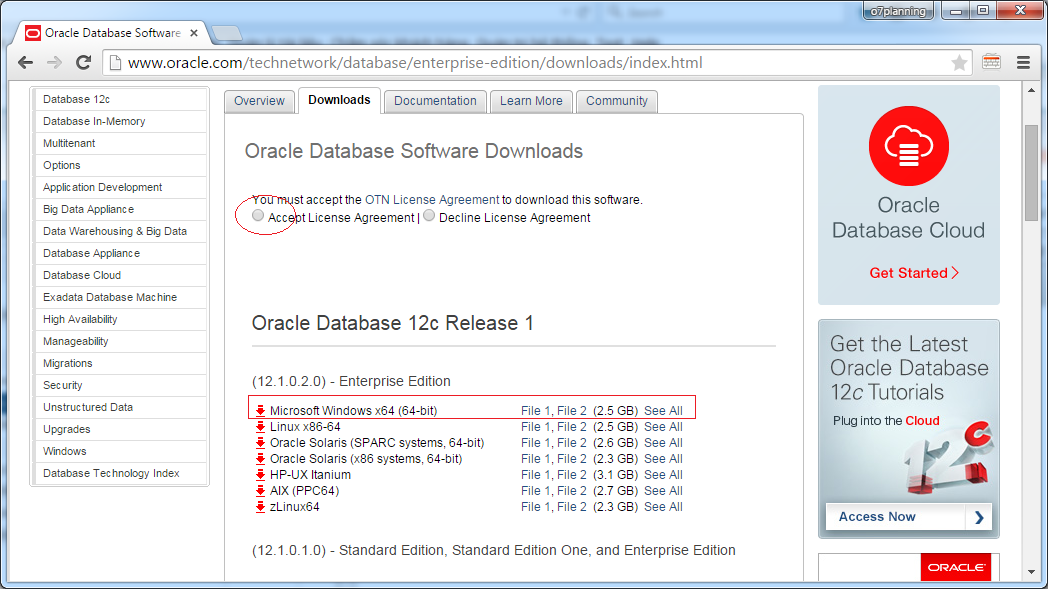
После завершения скачивания у вас имеется 2 файла zip. Извлеките из в одну папку.
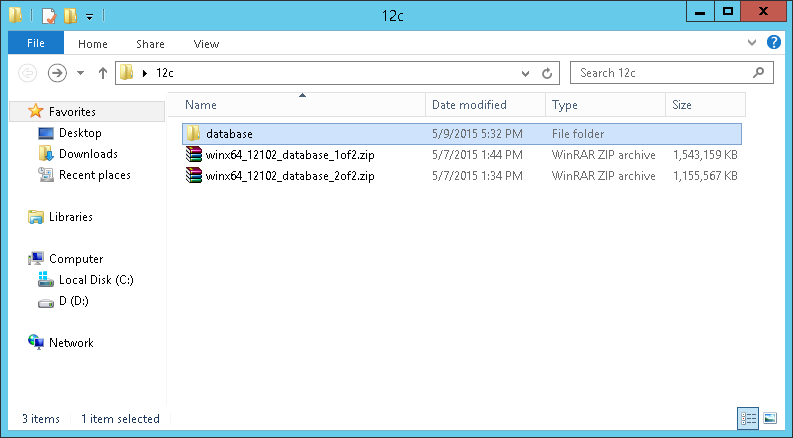
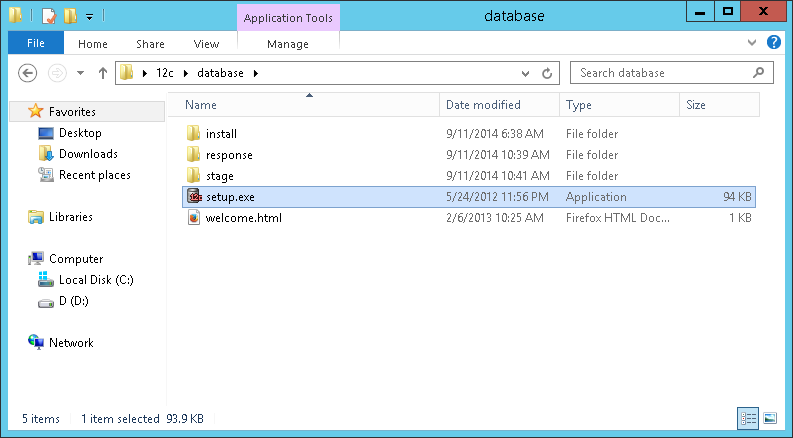
3. Разница в структуре Oracle 11g и Oracle 12c
Структура Oracle включает:
- Программное обеспечение Oracle
- И Database
Oracle 11g и Oracle 12c имеют различие в структуре. Нам нужно понять эти различия перед тем как начинать установку
ORACLE 11G
После установки программы Oracle Database 11g вы можете создать один или более Database (Обычно вам понадобится только один Database). В каждом Database вы может создать одну или более SCHEMA, каждая SCHEMA это система таблиц, и объектов function (функций), procedure (процедур), package, ... Структура Oracle 11g похожа на иллюстрации ниже:
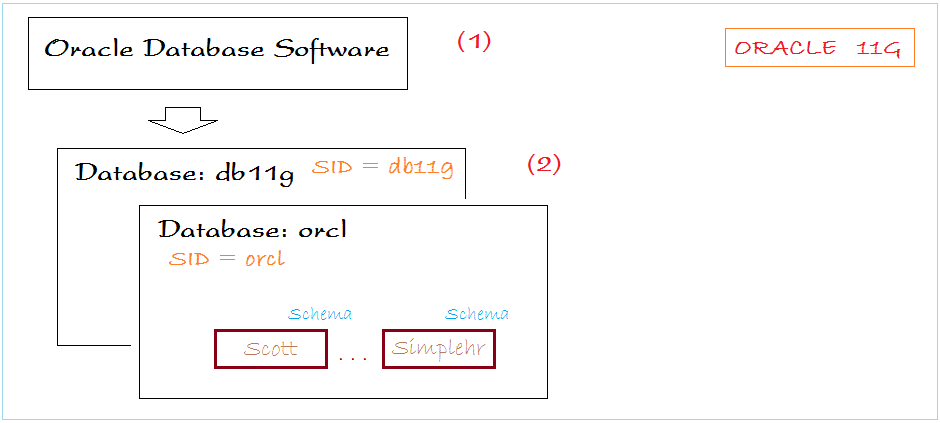
ORACLE 12C
Oracle 12c имеет реальные изменения в структуре по сравнению с Oracle 11g. Oracle 12c это на самом деле облачная база данных.
Понятие database в 11g индентично с понятием Container Database (CDB) в 12c. Точнее, после установки Oracle 12c вы можете создать 1или более Container Database (CDB). (На самом деле понадобится только 1).
Понятие database в 11g индентично с понятием Container Database (CDB) в 12c. Точнее, после установки Oracle 12c вы можете создать 1или более Container Database (CDB). (На самом деле понадобится только 1).
В Oracle 12C есть новое понятие это CDB$ROOT (Или так называемый CDB Root), CDB$Root это специальный Plugin Database), это объект находящийся в CDB. SCHEMA могут быть прикреплены к CDB$ROOT. Или другие обычные Plugin Database (PDB) прикреплены к CDB$ROOT. Каждый Plugin Database содержит 0 или более SCHEMA.
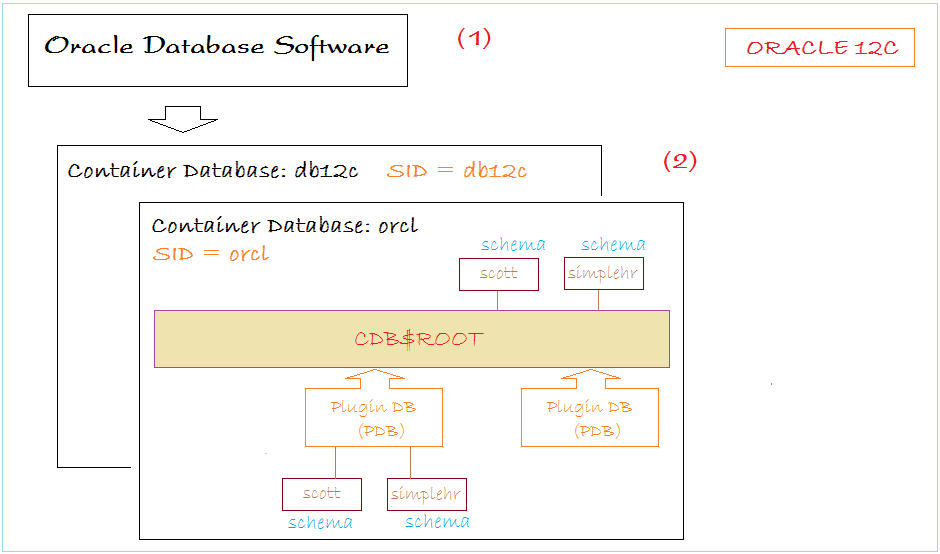
В процессе установки Oracle 12C. Настройки спросят хотите ли вы создать Plugin или нет, здесь имеются 2 ситуации:
- Если вы выберите не создавать plugin: То настройки установки создадут Container Database содержащий Root и SCHEMA, прикрепленные к Root.
- Если вы выберите создать plugin: вам нужно ввести имя plugin, тогда настройки установки создадут Container Database содержащий Root и 1 Plugin прикрепленный к Root, SCHEMA будут прикреплены к данному Plugin.
4. Установка Oracle 12c в Windows
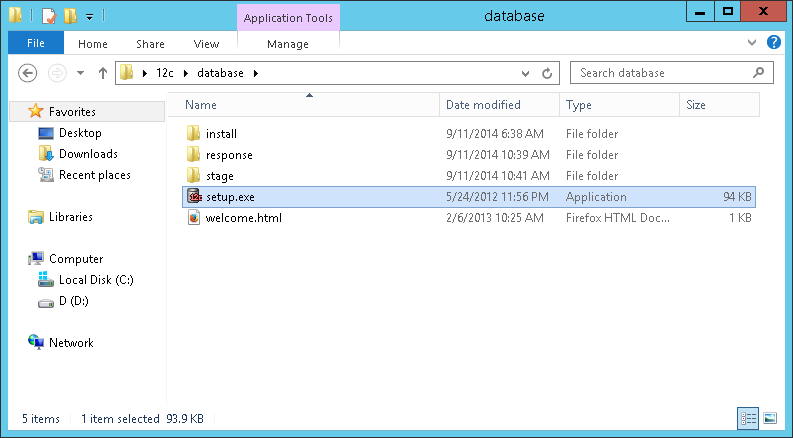
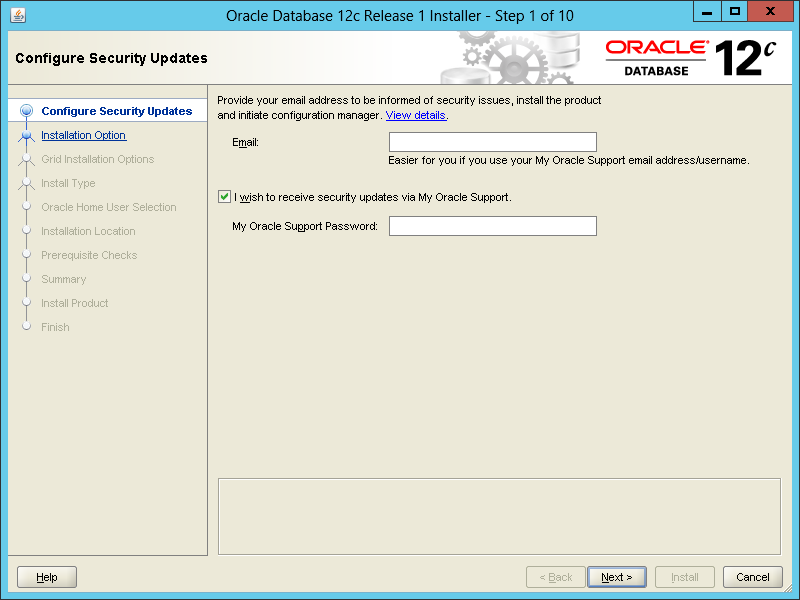
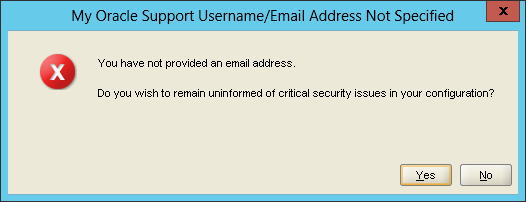
Нам нужно установить программное обеспечение Oracle и сразу создать Database с названием db12c (или SID = db12c).
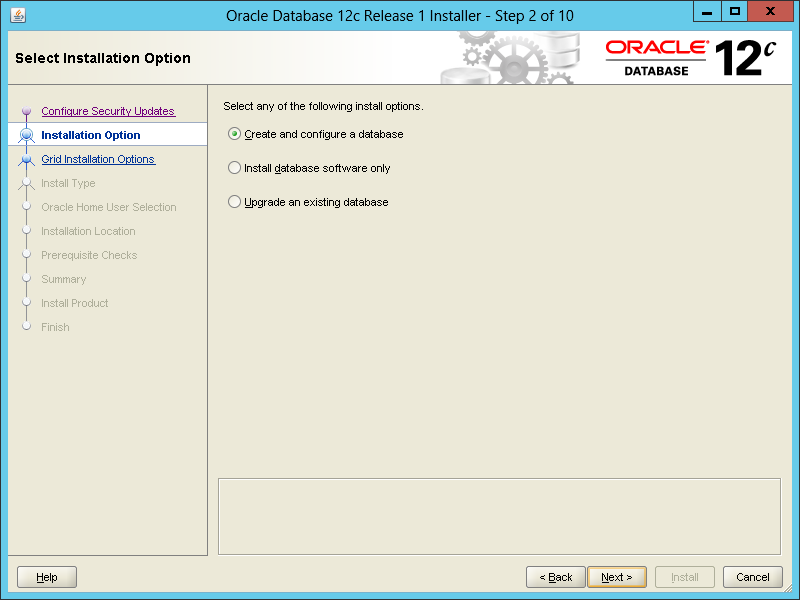
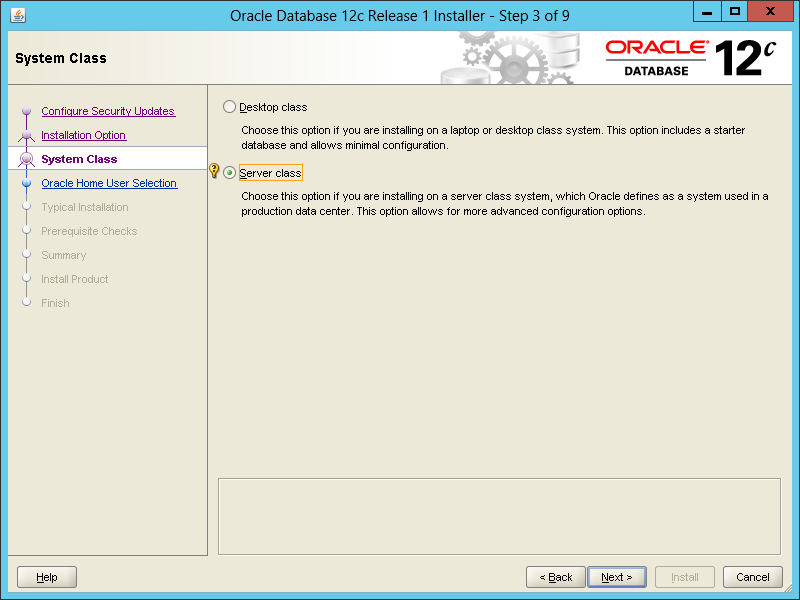
Установить database:
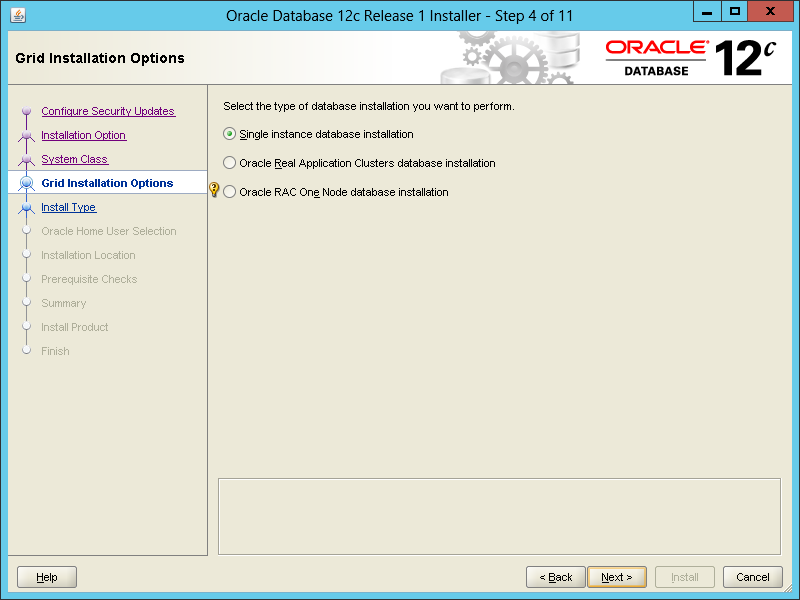
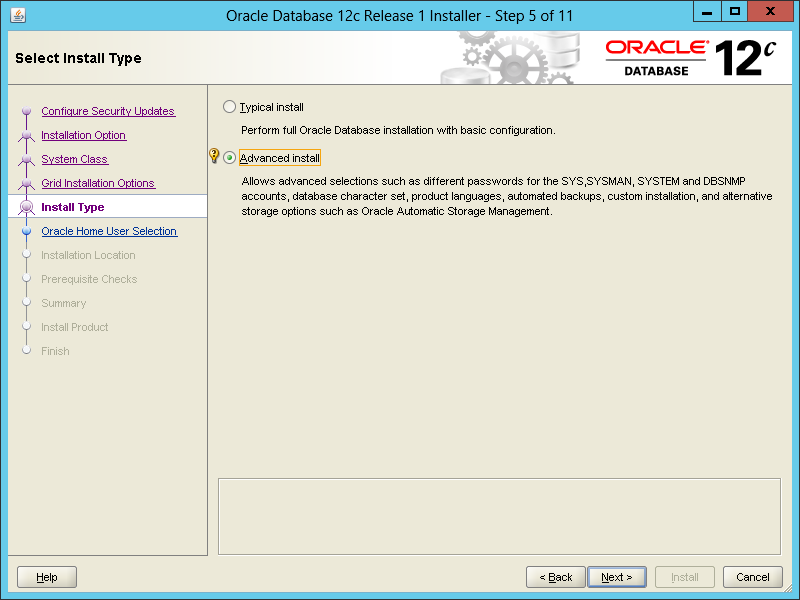
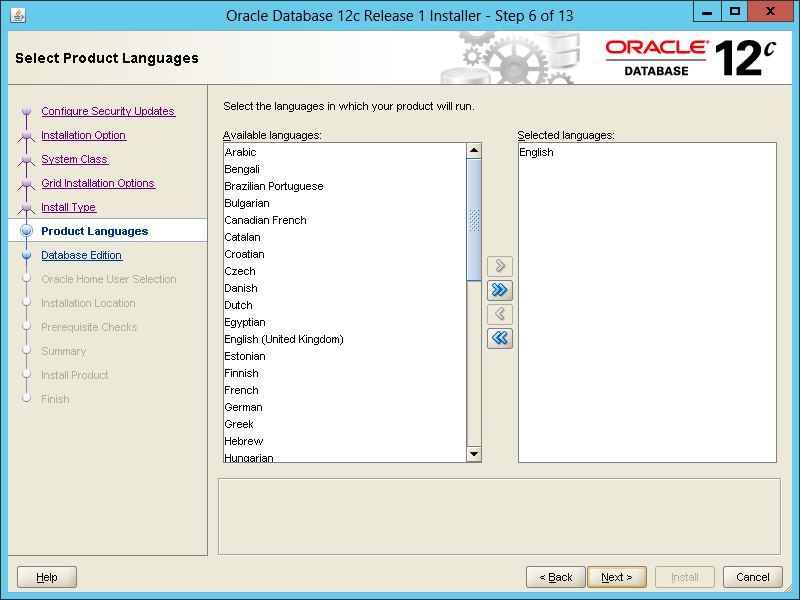
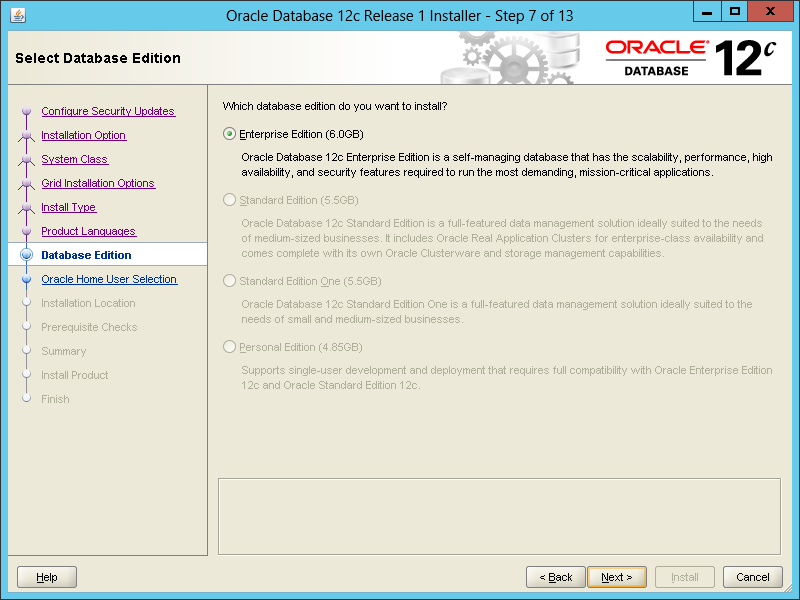
Oracle будет установлен в 1 user в window, но этот user не имее права Administrator, по причинам безопасности. Если в вашем компьютере еще нет такого Windows user вы можете создать новый Windows user.
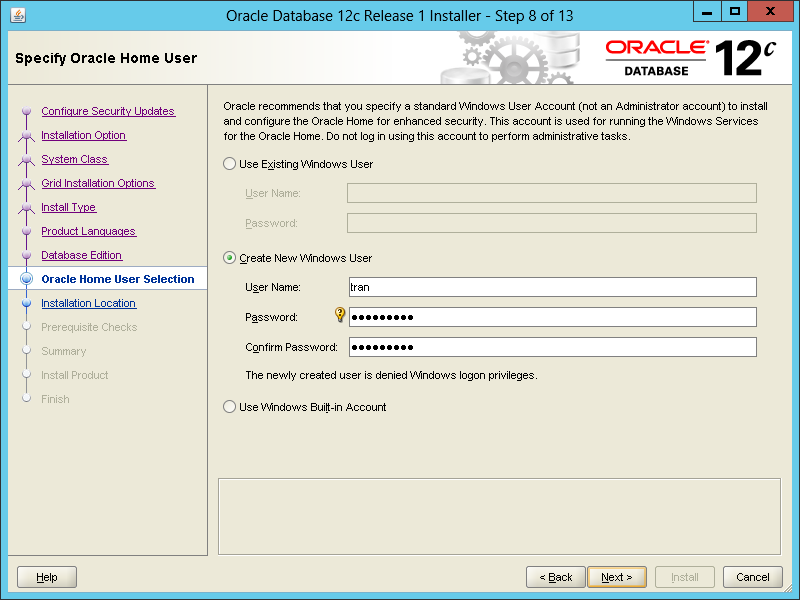
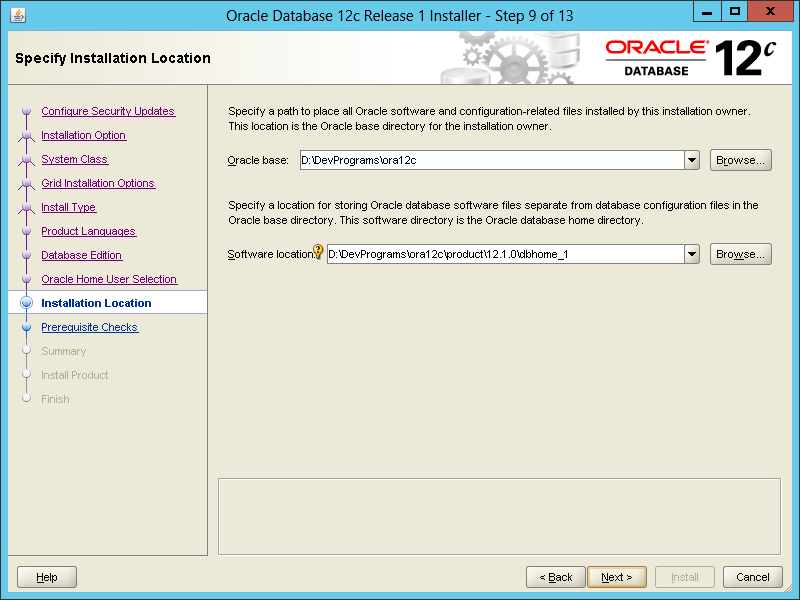
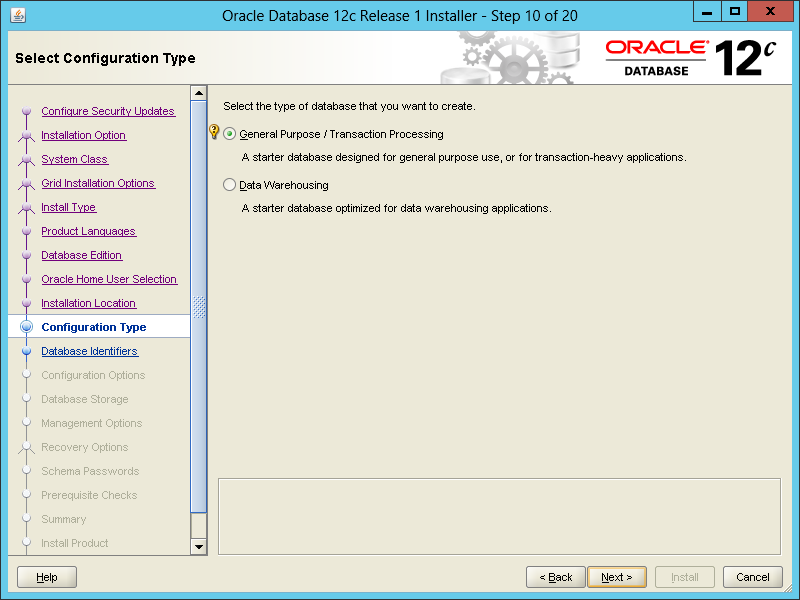
В этом шаге, настройки установки спрашивает хотите ли вы создать Plugin или нет, выберите:
- Create as Container Database.
- pdbdb12c
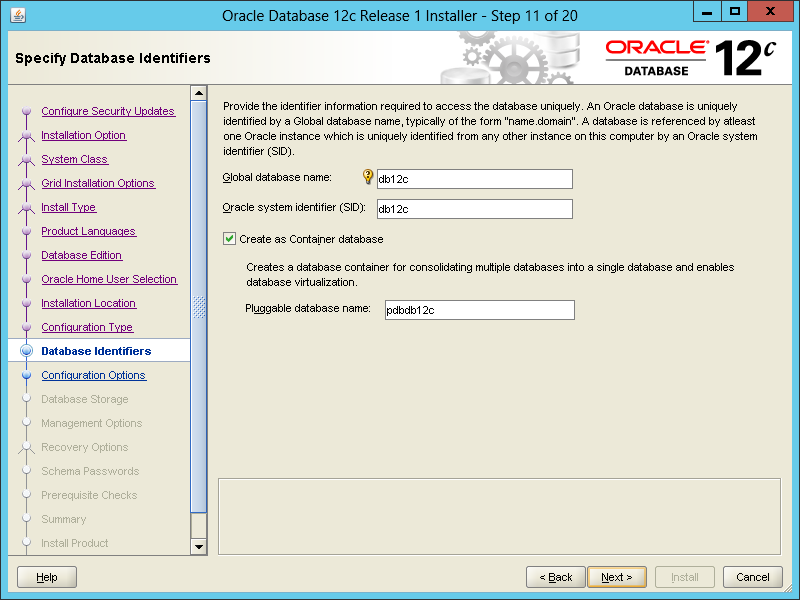
Если вы выберите "Create as Container Database" ваша модель database будет выглядеть как в иллюстрации ниже:
Заметка: Schema SYSTEM и SYS всегда создаются, когда вы создаете Container Database или Plugin Database.
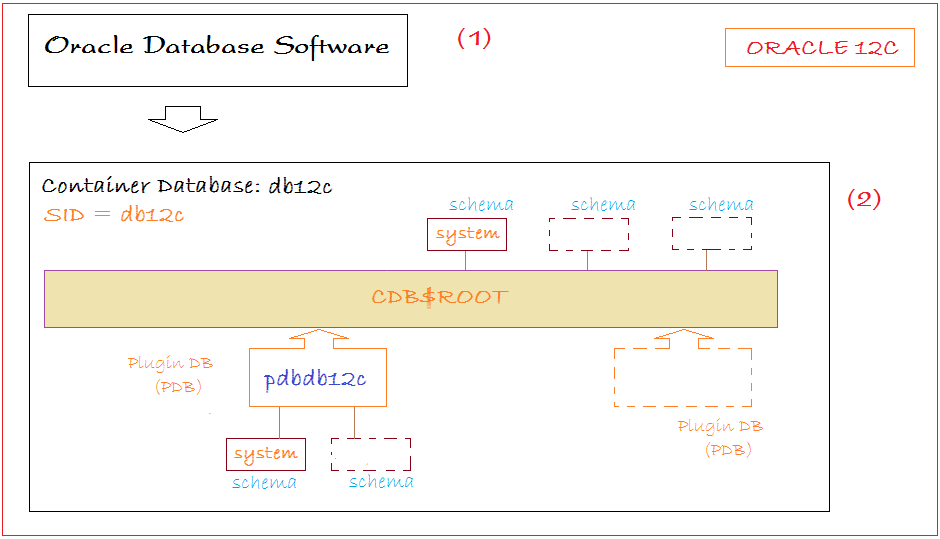
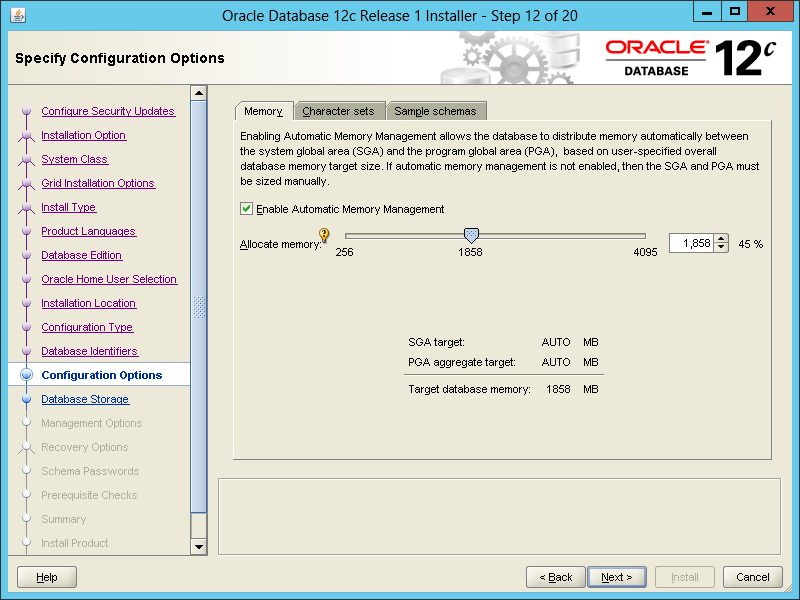
Чтобы хранить разные виды языков (включая вьетнамский), вам нужно выбрать:
- Character Set: Unicode (AL32UTF8)
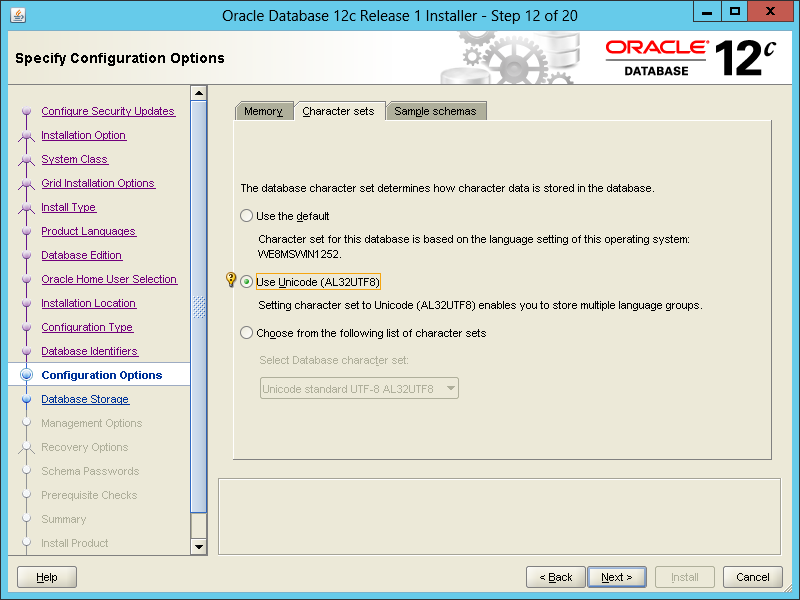
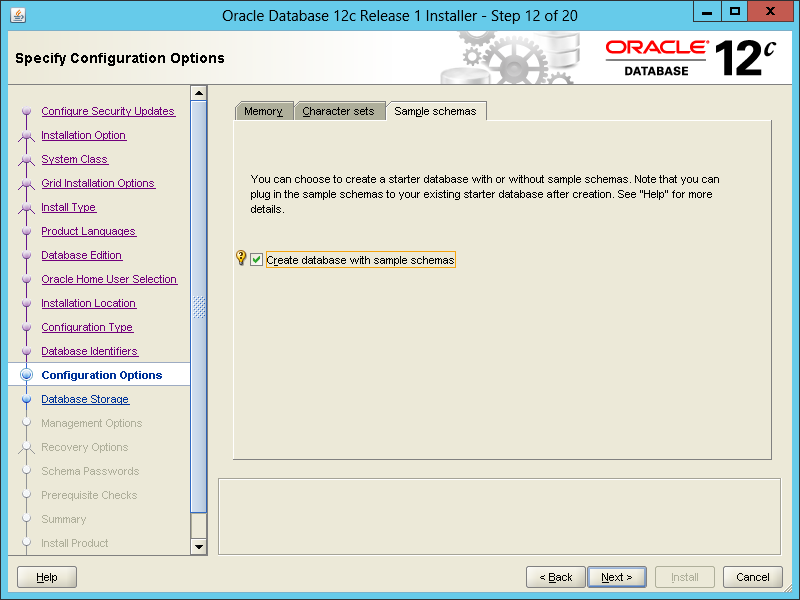
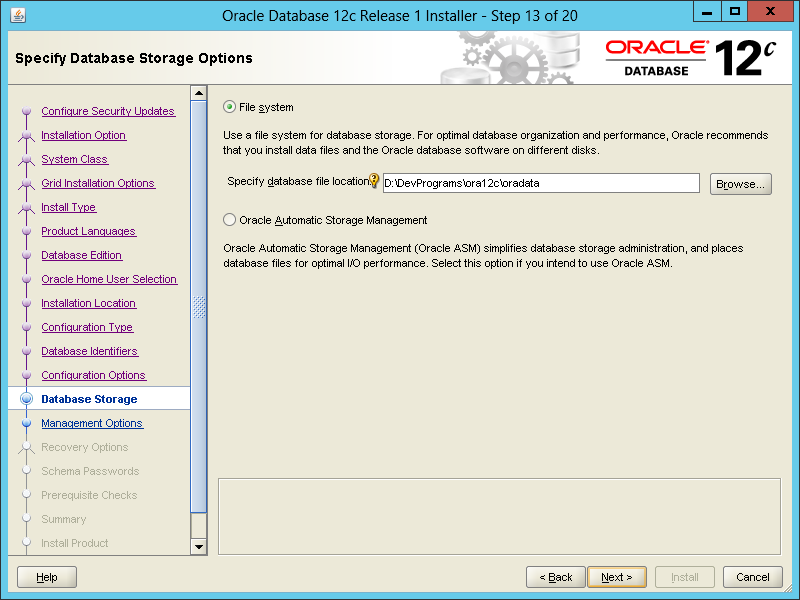
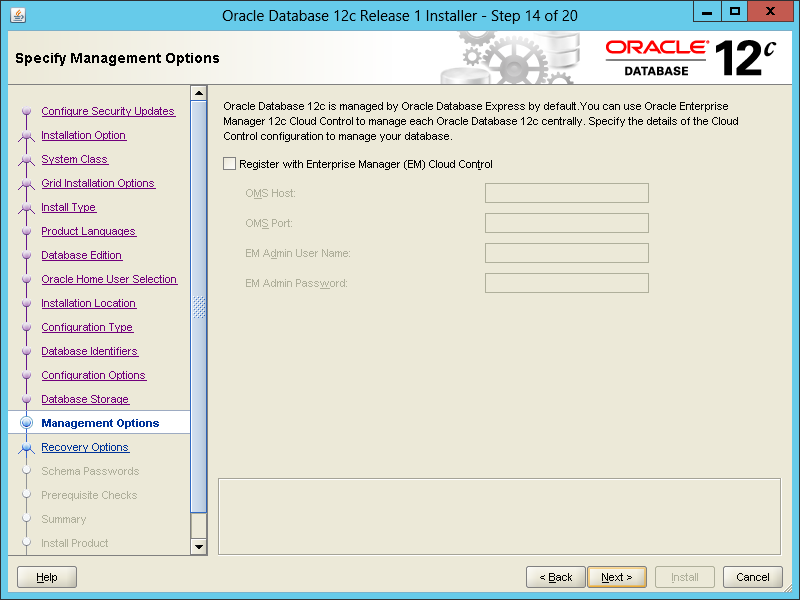
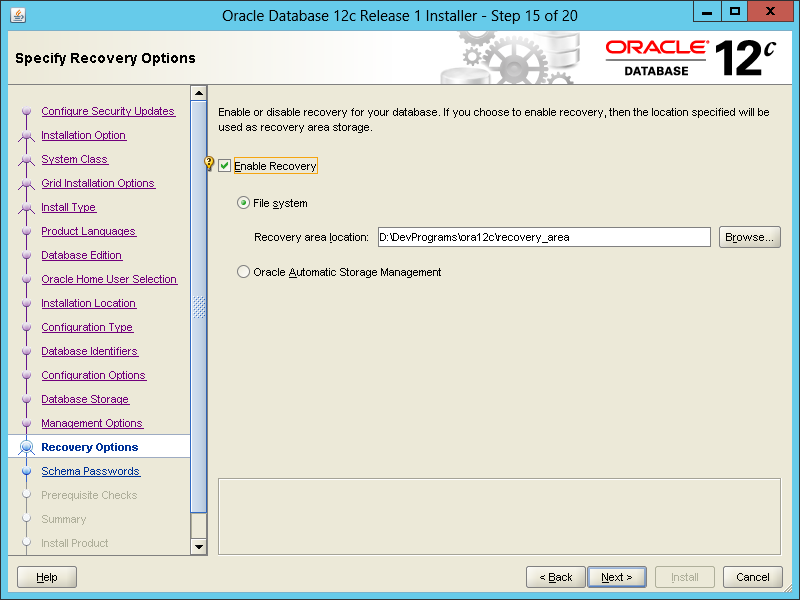
Oracle имеет нескольно user управляющих системой (sys, system,....) вам нужно для них настроит пароль. Вы можете настроить одинаковый пароль для всех этих user.
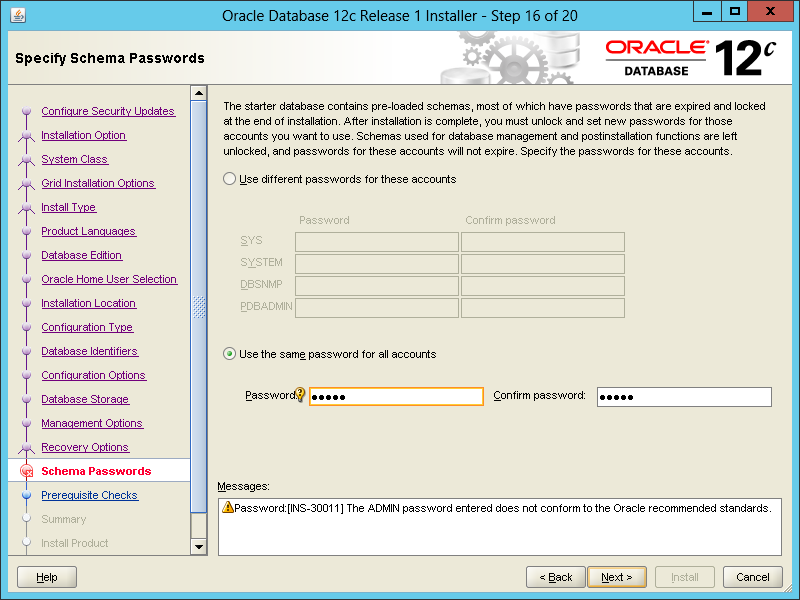
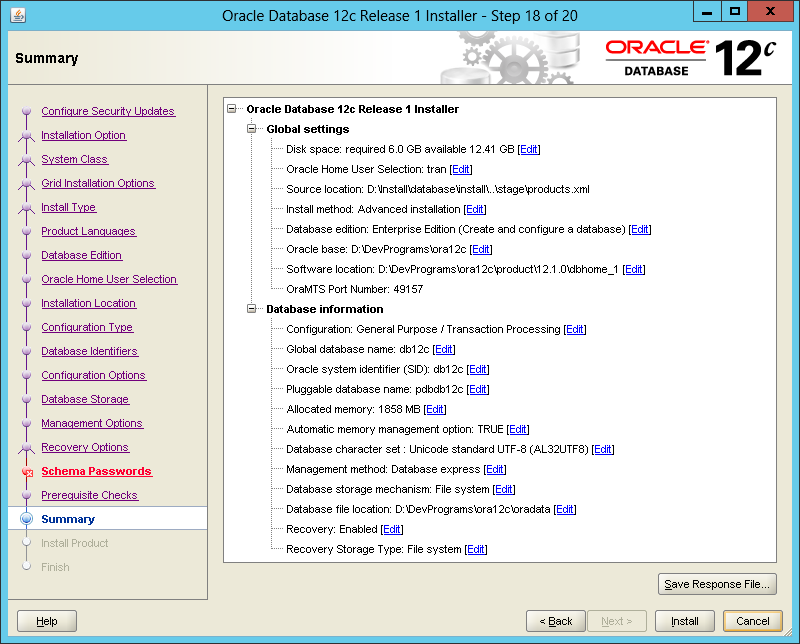
И ждем завершения установки.
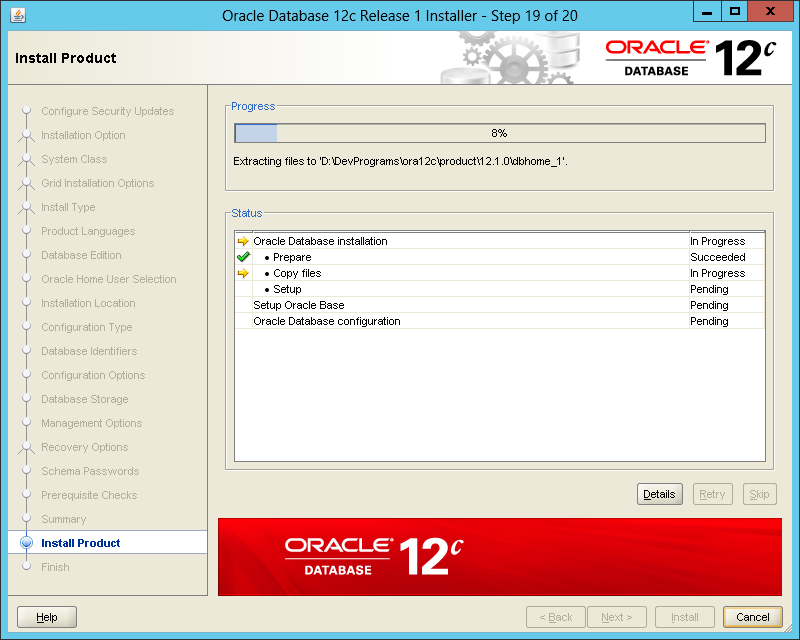
Далее, установка создаст Database с названием db12c как мы именовали в предыдущем шаге.
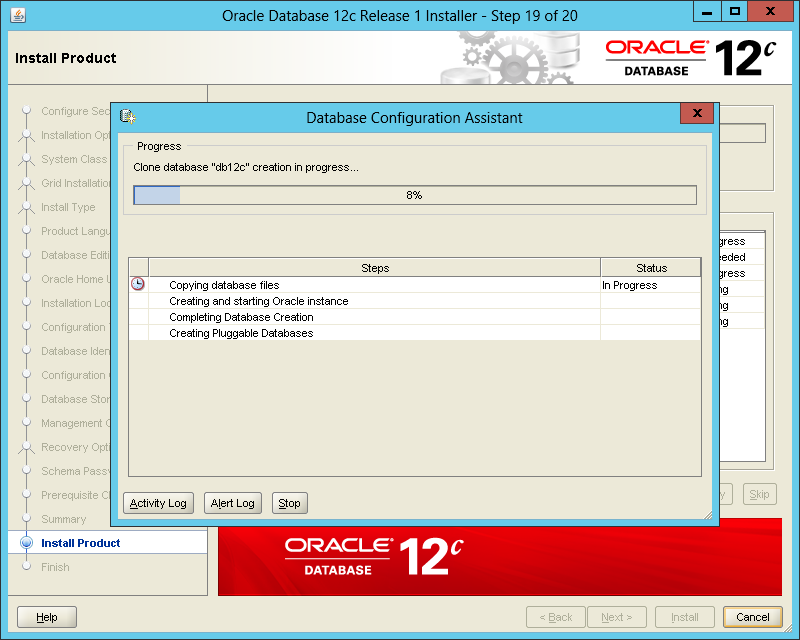
Теперь установка Oracle завершена. Параметры, связанные с базой данных будут синтезированы, и вам следует запомнить эту информацию.
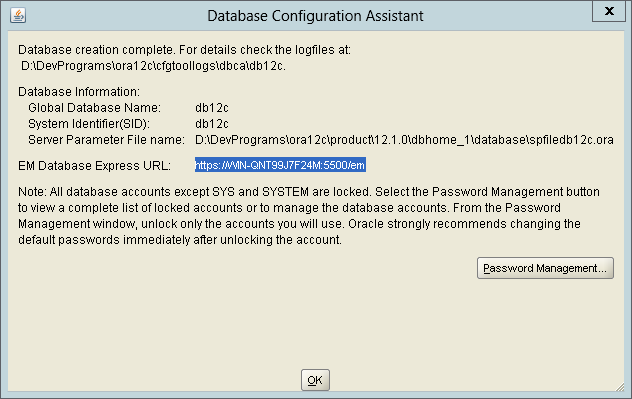
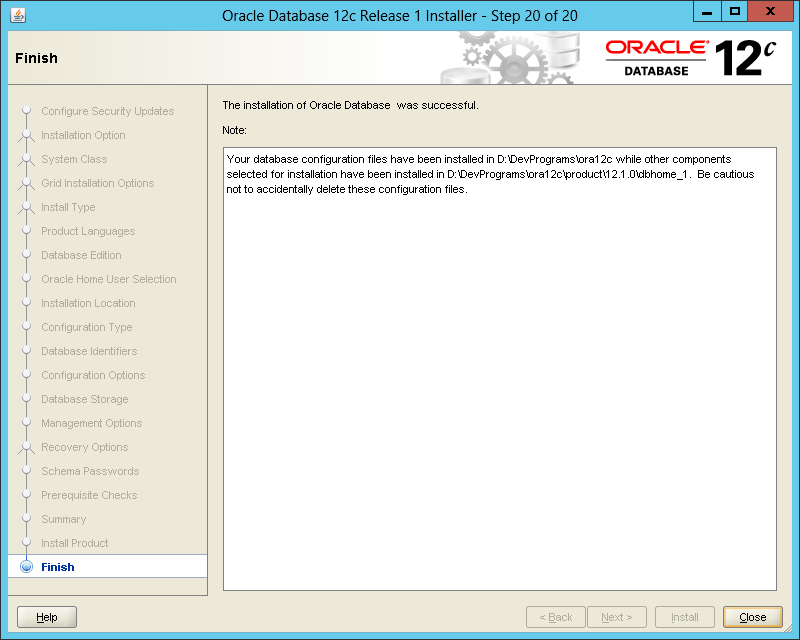
5. Проверка установки и установка расширений
После завершения установки, сервисы Oracle запускаются (start) автоматически. Мы можем зайти в Service в Windows для проверки.
Имеется 6 service в Oracle, обычно для работы достаточно иметь 3 service:
- OracleOraDB12Home1TNSListener
- OracleServiceDB12C
- OracleVssWriterDB12C
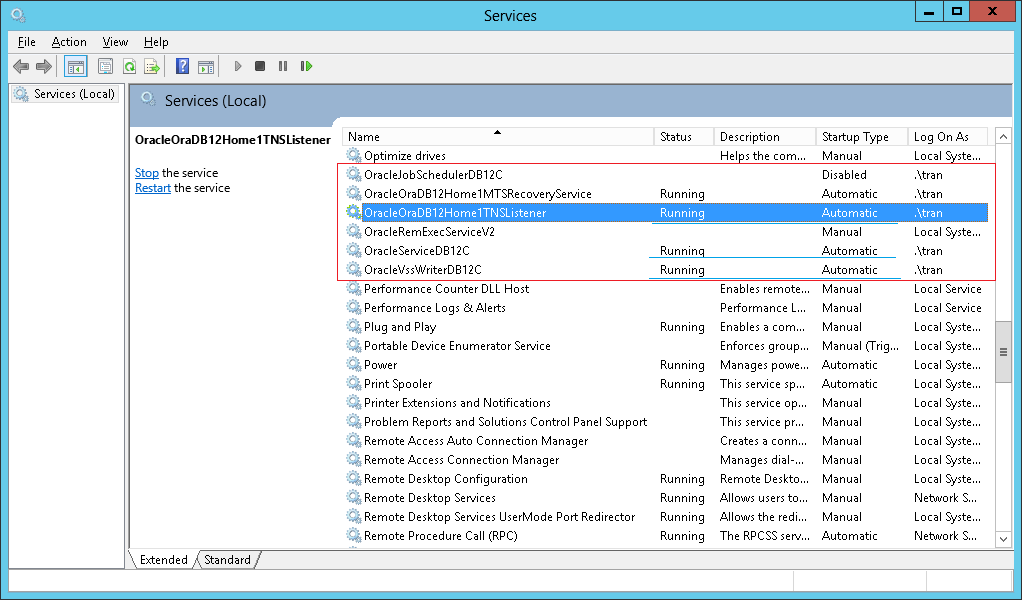
SQL Plus
SQL Plus это простой инструмент Console позволяющий вам выдавать команды SQL. Обычно мы работаем больше с визуальными инструментами (Не имеется при установке Oracle) вам нужно установить отдельно, это может быть программа предоставленная третьей стороной.
Để vào SQL Plus bạn có thể vào từ CMD:
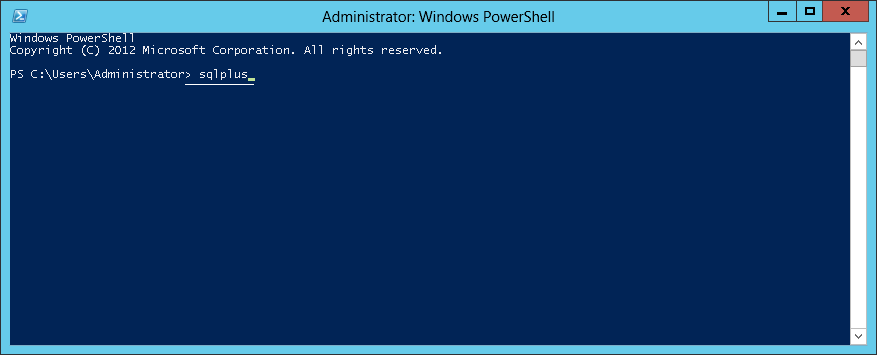
Login to system schema:
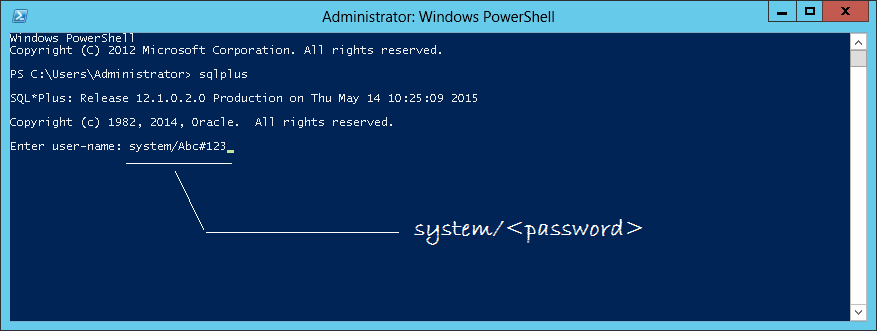
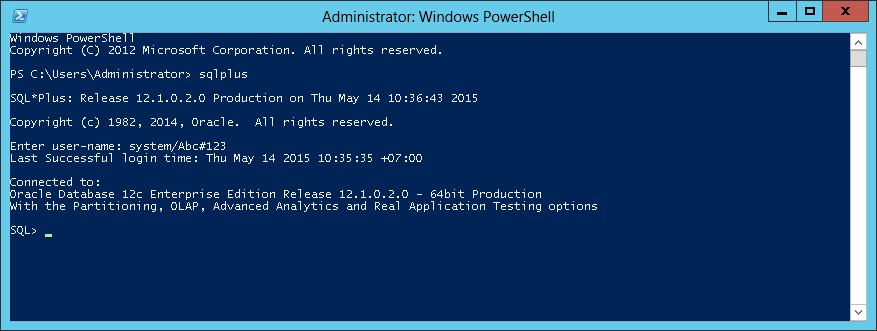
Проверьте установленную модель Database:
SYSTEM, SYS это schema системы, созданные автоматически при создании Container Database. Введите system/<password> позволяющий вам войти в schema system в Container. Schema system, sys тоже создаются когда вы создаете Plugin Database.
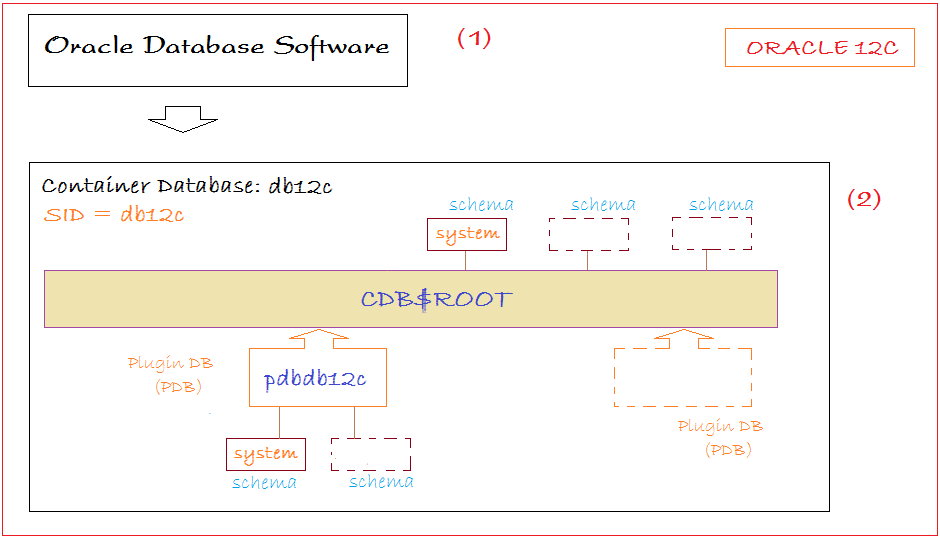
Проверьте на каком Container вы стоите.
SHOW CON_NAME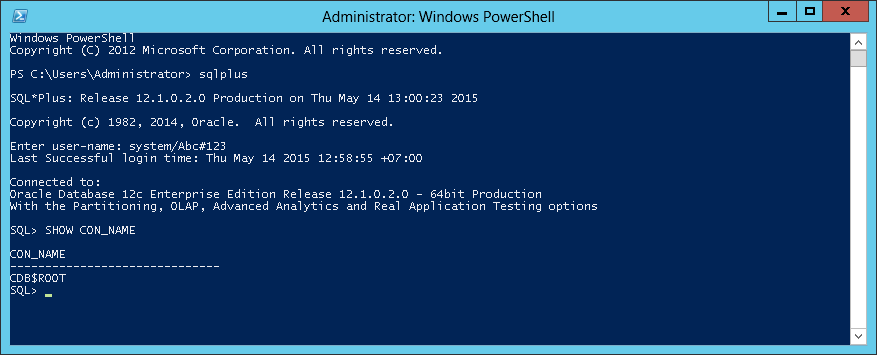
Стоя на Container Database, вы можете сделать запрос чтобы узнать текущее количество Plugin Database.
SELECT name, pdb FROM v$services ORDER BY name;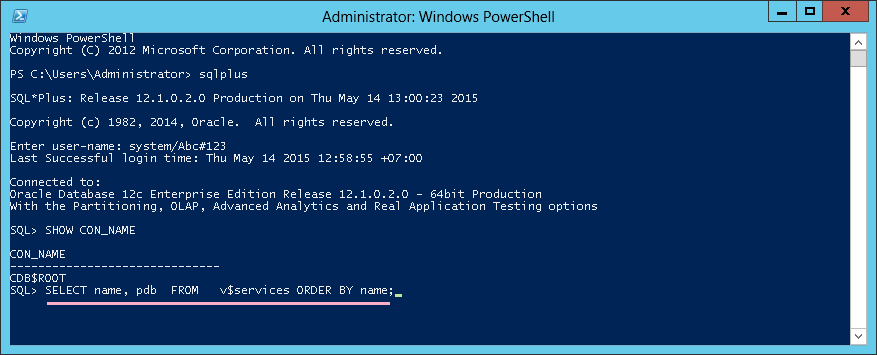
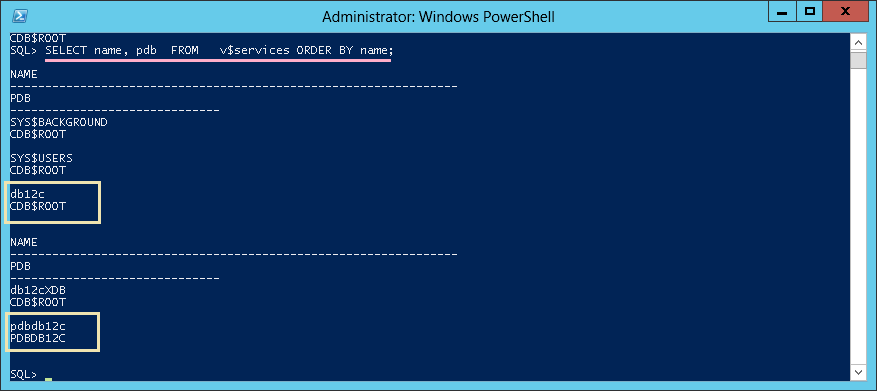
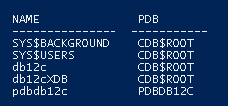
Вы стоите на CDB$ROOT, и хотите создать SCHEMA:
Заметка: В Oracle когда вы создаете user, создается Scheme с соответсвующим названием.
Создать User database:
-- Create a user database named mytest, and password mytest001
create user mytest identified by mytest001;
-- Grant Database Admin to mytest.
grant dba to mytest;Заметьте, что с версией Oracle 12c и далее, по умолчанию название user должно начинаться с C##, C или ##, если вы именуете без вышеперечисленных параметров, вы получите сообщение об ошибке ORA-65096.ORA-65096: invalid common user or role name Cause: An attempt was made to create a common user or role with a name that was not valid for common users or roles. In addition to the usual rules for user and role names, common user and role names must start with C## or c## and consist only of ASCII characters. Action: Specify a valid common user or role name.
При создании user database вам нужно дать значение скрытым параметрам "_oracle_script"=true
-- Login with system user.
connect system/Abc#123
alter session set "_ORACLE_SCRIPT"=true;
-- Create user database named mytest, and password mytest001
create user mytest identified by mytest001;
-- Grant Database Admin to mytest.
grant dba to mytest;
-- Connect to mytest
connect mytest/mytest001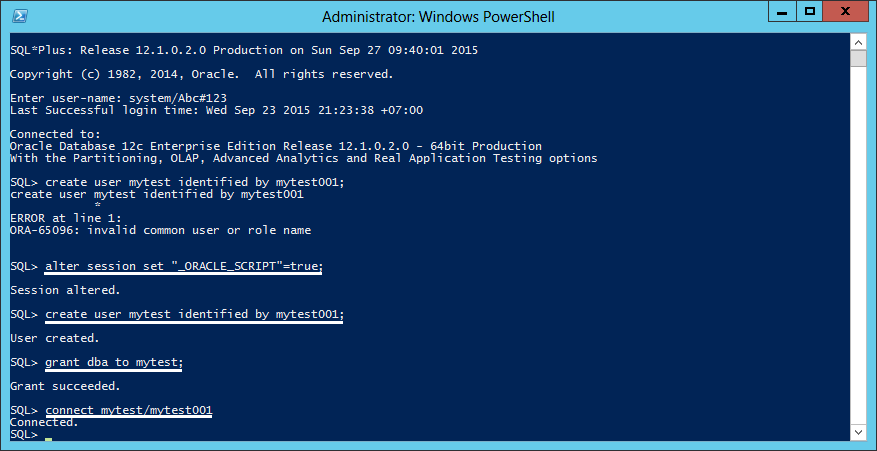
Можете посмотреть инструкции создания user database, соединения с Plugin database, ... и облачные функции в Oracle 12c по ссылкеi:
Руководства База данных Oracle
- Установите PL/SQL Developer в Windows
- Пример базы данных Oracle для обучения SQL
- Установите Oracle Database 11g в Windows
- Установите Oracle Database 12c в Windows
- Установить Oracle Client в Windows
- Создать Oracle SCOTT Schema
- Пример базы данных
- Структура базы данных и облачные функции в Oracle 12c
- Импорт и экспорт базы данных Oracle
- Строковые функции Oracle
- Разделить строку запятой и передать в пункт IN команды Select в Oracle
- Иерархические запросы в Oracle
- Руководство Oracle Database Link и Synonym
- Руководство Oracle PL/SQL
- XML-парсер для Oracle PL/SQL
- Стандартный аудит базы данных в Oracle
- Создание и управление Oracle Wallet
Show More

